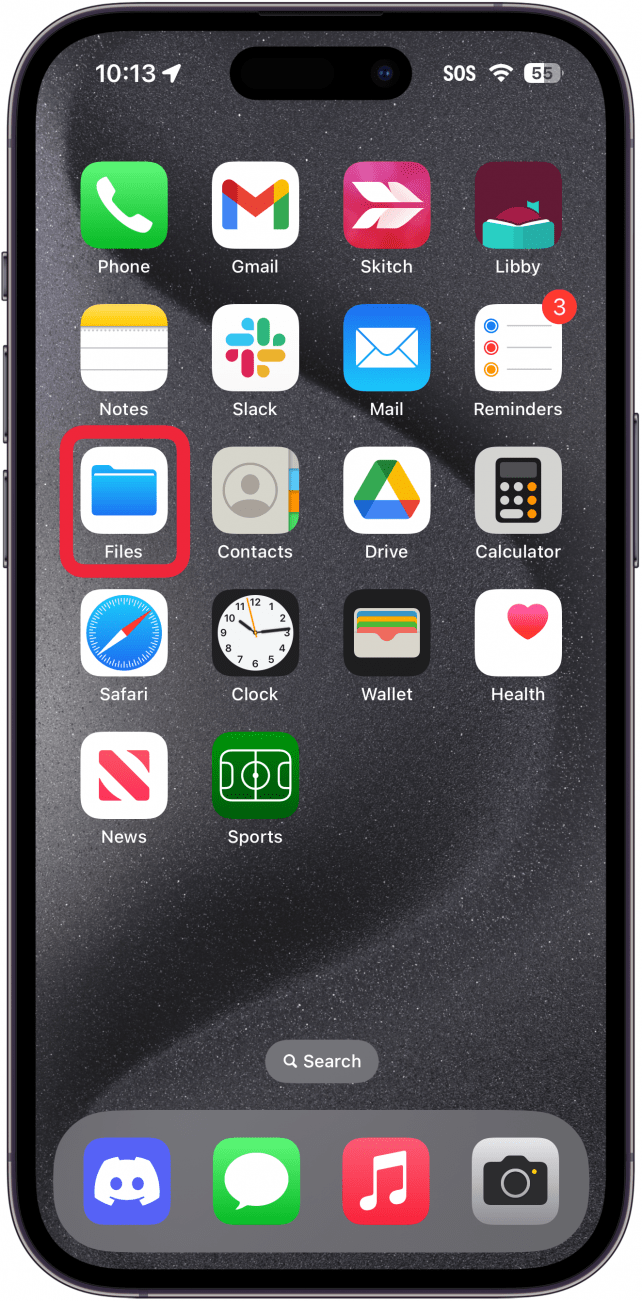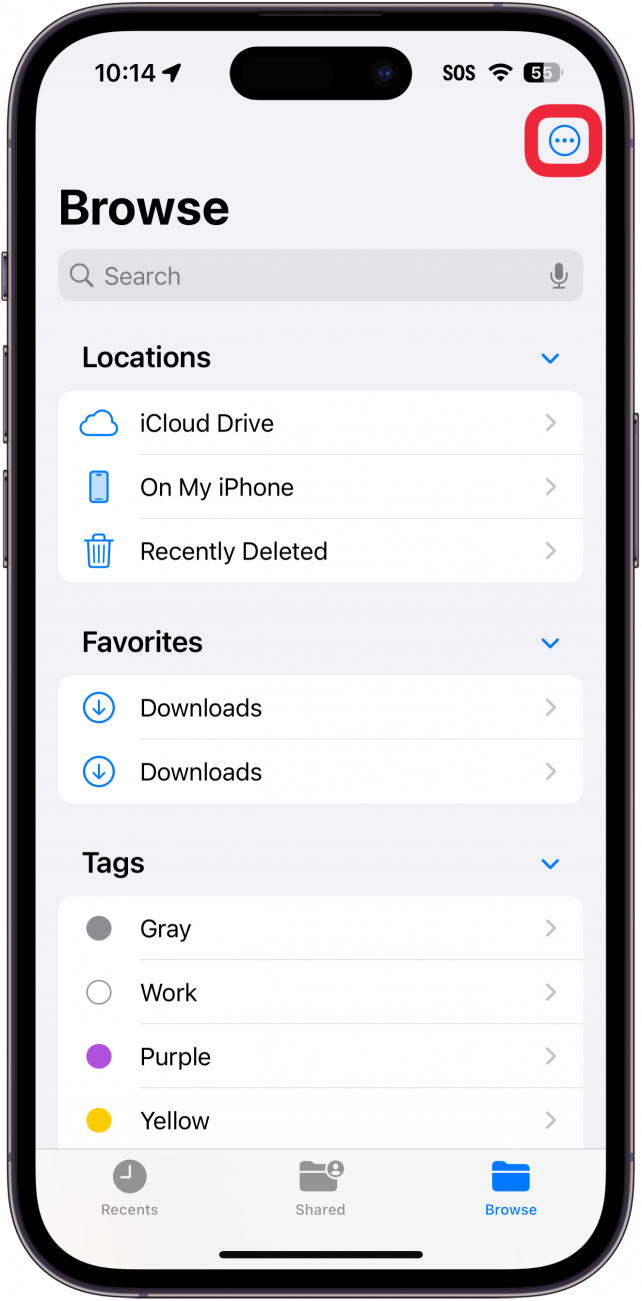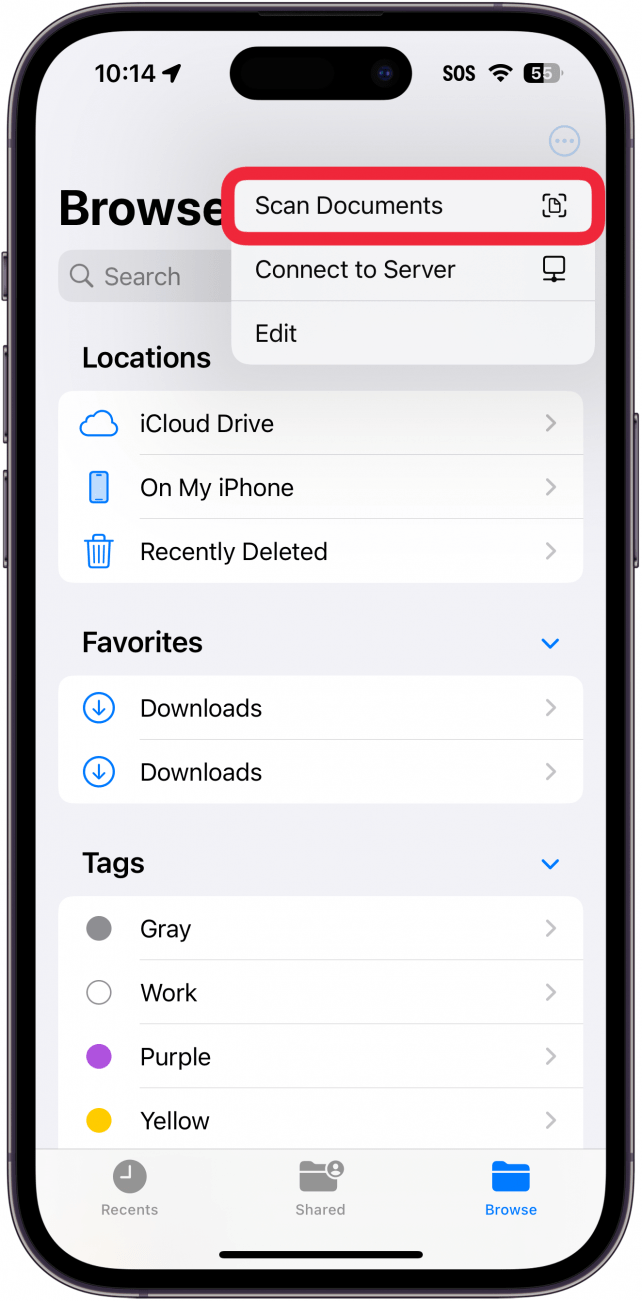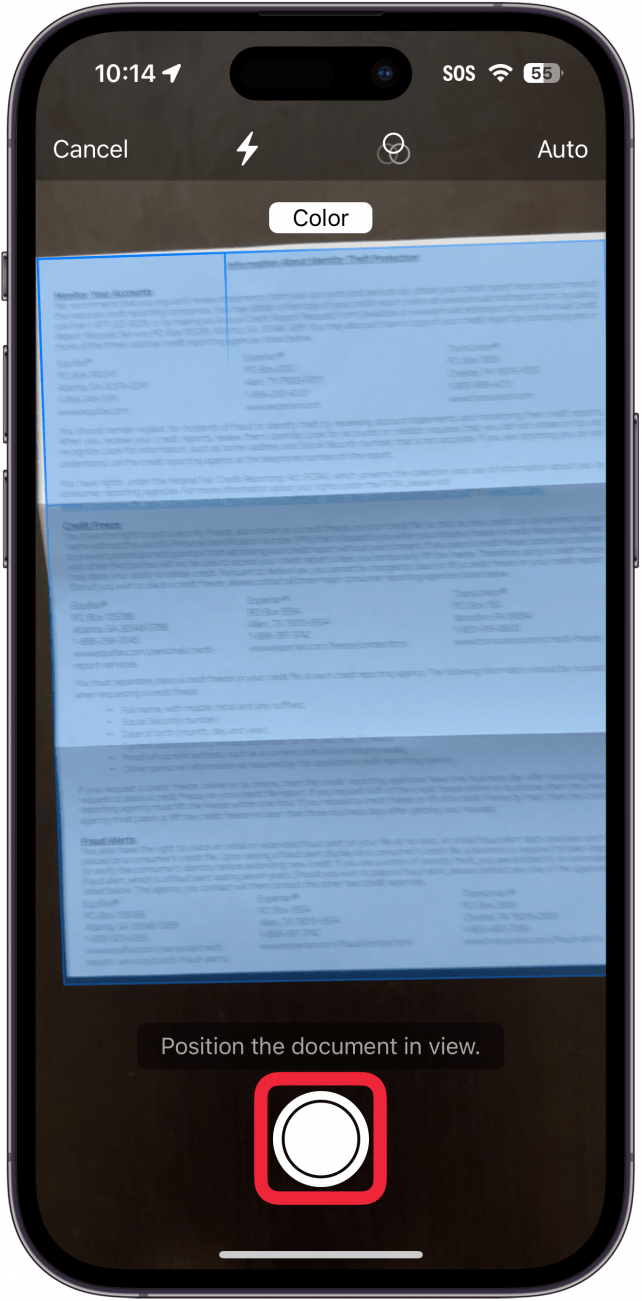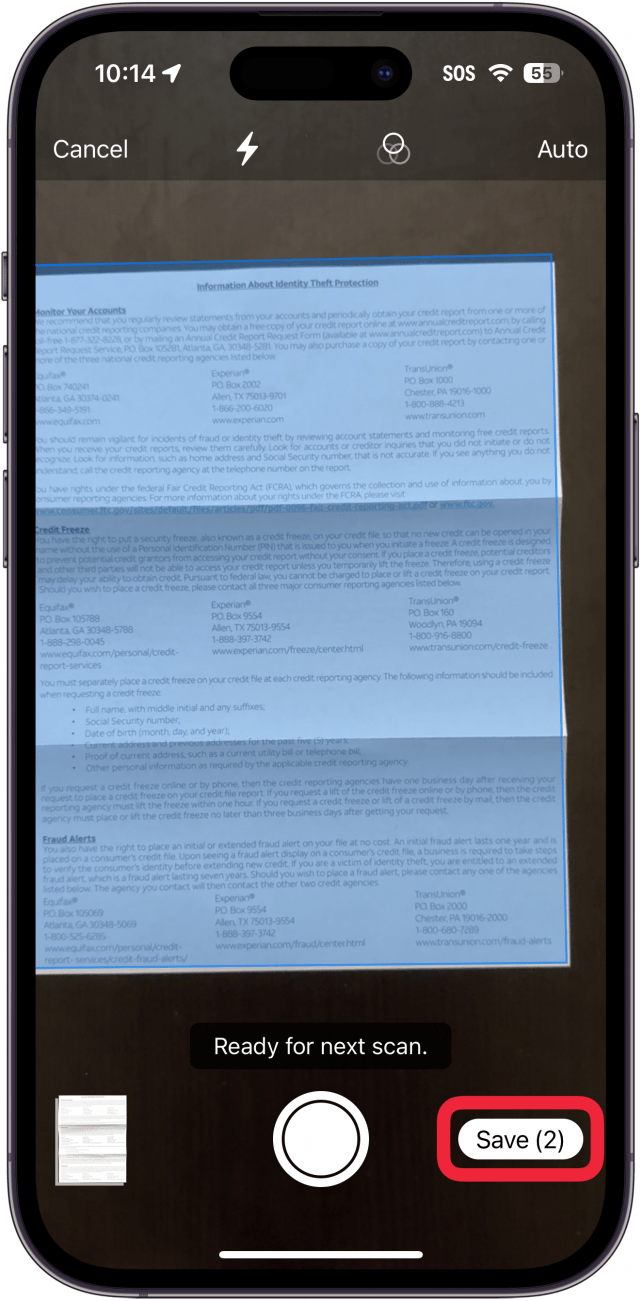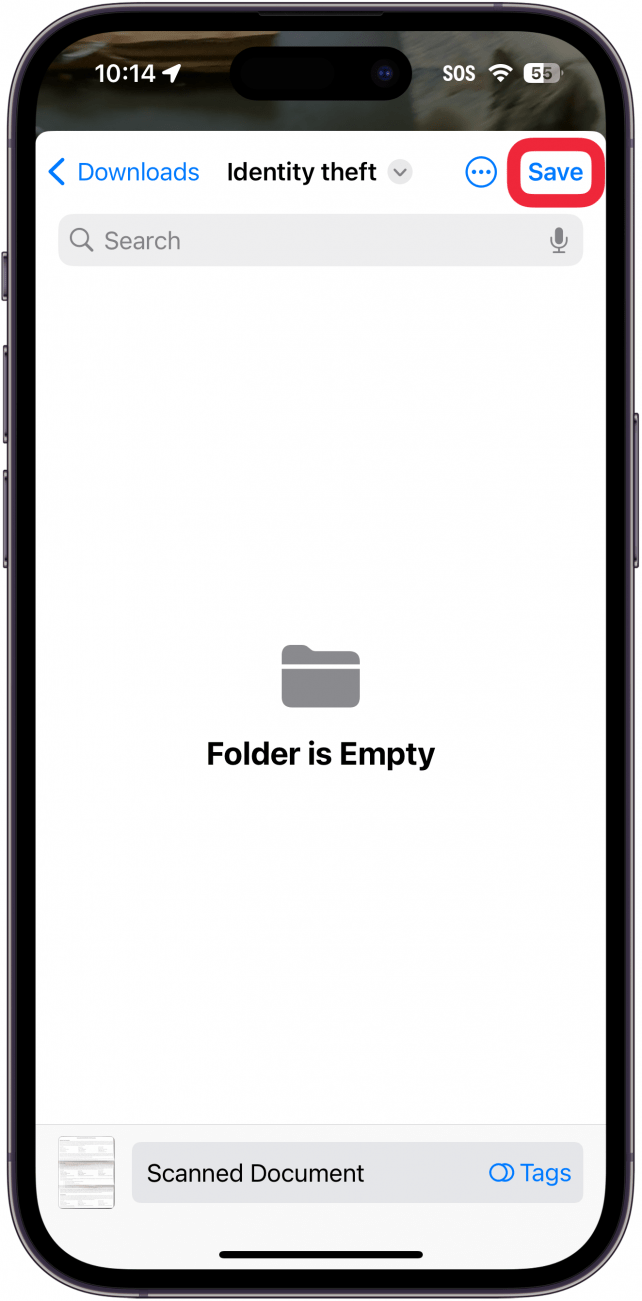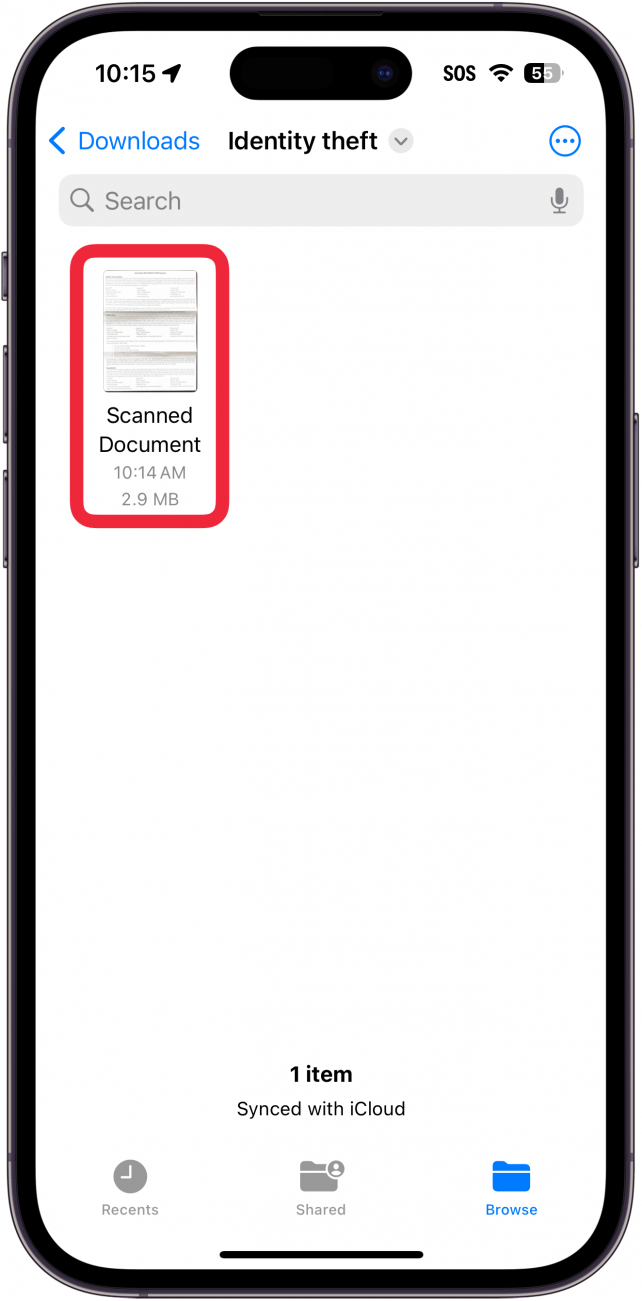Volete scannerizzare un documento sull’iPhone? L’app Files può essere utilizzata come scanner di documenti e consente di scansionare e salvare documenti in formato PDF sull’iPhone e su iCloud. L’uso dell’app File per scansionare un documento sull’iPhone aiuta a mantenere l’organizzazione scansionando, salvando e contrassegnando i documenti da un’unica posizione. Ecco come scansionare un documento sull’iPhone utilizzando l’app File.
Perché vi piacerà questo suggerimento:
- **Scansionare i documenti e salvarli direttamente sull’iPhone.
- **Salvare i documenti scansionati in formato PDF nell’app File.
Come scansionare un documento su iPhone con l’app Files
Requisiti di sistema
Questo suggerimento funziona su iPhone con iOS 16 o più recente. Scopri come aggiornare all’ultima versione di iOS.
Mentre è possibile scannerizzare documenti sull’iPhone con l’app Note, la scansione con l’app File salva la scansione in formato PDF che può essere allegata a e-mail o messaggi di testo. Per altri suggerimenti e trucchi per la produttività dell’iPhone, consultate la nostra newsletter gratuitaSuggerimento del giorno. Ecco come scansionare i documenti su iPhone utilizzando l’app Files:
 Scopri le funzioni nascoste del tuo iPhone Ricevi un consiglio quotidiano (con schermate e istruzioni chiare) per padroneggiare il tuo iPhone in un solo minuto al giorno.
Scopri le funzioni nascoste del tuo iPhone Ricevi un consiglio quotidiano (con schermate e istruzioni chiare) per padroneggiare il tuo iPhone in un solo minuto al giorno.
- Aprite l’app Files.

- Toccate il pulsante menu a tre punti nell’angolo in alto a destra.

- Selezionare Scansione documenti.

- Una volta che l’app rileva un documento, scatta automaticamente una foto, ma è anche possibile toccare il pulsante di scatto.

- Una volta scansionati tutti i documenti, toccare Salva.

- Potrebbe essere necessario scegliere la cartella in cui salvare i documenti scansionati. In tal caso, scegliere la cartella e toccare Salva nell’angolo in alto a destra.

- Toccare per visualizzare il documento scansionato.

Ecco come utilizzare l’iPhone per scansionare un documento. Ora è possibile navigare in quella posizione per visualizzare il documento. Ogni volta che si salva in File sull’iPhone, è possibile visualizzare il documento anche dall’iPad o dal Mac. È anche possibile scansionare le foto con l’iPhone utilizzando l’app Note o altre applicazioni di scansione fotografica.